Anleitungen
VoIP Telefon

- Drücken der Voicemail Schnellwahltaste auf dem VoIP Telefon.
- Auf die Nummer 79999 (intern), respektive +41 61 207 99 99 (extern) anrufen.
- Es folgt eine PIN Abfrage.
Abhängig davon, ob bereits eine Verbindung auf die Voicemail hergestellt wurde, ändert sich das Vorgehen leicht:
Bestehende Voicemail
Geben Sie ihre persönliche Voicemail Pin ein und drücken Sie das Doppelkreuz.
Sie sind nun mit Ihrer Voicemail verbunden.
Neue Voicemail
- Geben Sie die Standard Pin ein und drücken Sie das Doppelkreuz (#).
- Sie werden nun über das Sprachmenü durch die erstmalige Einrichtung der Voicemail geführt. Dies beinhaltet das Konfigurieren Ihrer Voicemail Begrüssungsansage, das setzen Ihrer persönlichen PIN sowie die Einstellung des Verzeichnisdienstes.
- Nach Abschluss sind Sie mit Ihrer Voicemail verbunden.
- Ab sofort können Sie sich durch Eingabe Ihrer persönlichen Voicemail PIN direkt mit der Voicemail verbinden.
Voicemail konfigurieren
Um die Voicemail Ansage zu ändern, verbinden Sie sich zunächst mit der Voicemail.
Anschliessend:
- Drücken der Taste «4» um in das Setup Menü zu gelangen.
- Drücken der Taste «1» um die Begrüssungen zu bearbeiten.
- Drücken der Taste «1» um die Standard Begrüssung anzupassen.
- Die Begrüssung kann nun nach dem Signalton neu aufgezeichnet werden. Zum Abschliessen das Doppelkreuz (#) drücken.
Jabber
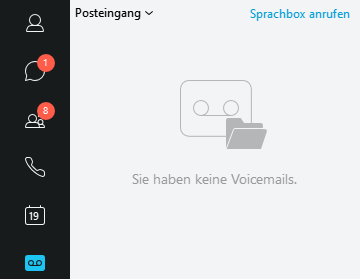
- Drücken des Buttons «Sprachbox anrufen» im Voicemail Tab von Cisco Jabber.
- Auf die Nummer 79999 (intern), respektive +41 61 207 99 99 (extern) anrufen.
- Es folgt eine PIN Abfrage.
Abhängig davon, ob bereits eine Verbindung auf die Voicemail hergestellt wurde, ändert sich das Vorgehen leicht:
Bestehende Voicemail
Bestehende Voicemail
Geben Sie ihre persönliche Voicemail Pin ein und drücken Sie das Doppelkreuz.
Sie sind nun mit Ihrer Voicemail verbunden.
Neue Voicemail
1. Geben Sie die Standard Pin ein und drücken Sie das Doppelkreuz (#).
2. Sie werden nun über das Sprachmenü durch die erstmalige Einrichtung der Voicemail geführt.
Dies beinhaltet das Konfigurieren Ihrer Voicemail Begrüssungsansage, das setzen Ihrer persönlichen PIN sowie die Einstellung des Verzeichnisdienstes.
3. Nach Abschluss sind Sie mit Ihrer Voicemail verbunden.
4. Ab sofort können Sie sich durch Eingabe Ihrer persönlichen Voicemail PIN direkt mit der Voicemail verbinden.
Voicemail konfigurieren
Um die Voicemail Ansage zu ändern, verbinden Sie sich zunächst mit der Voicemail.
Anschliessend:
1. Drücken der Taste «4» um in das Setup Menü zu gelangen.
2. Drücken der Taste «1» um die Begrüssungen zu bearbeiten.
3. Drücken der Taste «1» um die Standard Begrüssung anzupassen.
4. Die Begrüssung kann nun nach dem Signalton neu aufgezeichnet werden. Zum Abschliessen das Doppelkreuz (#) drücken.
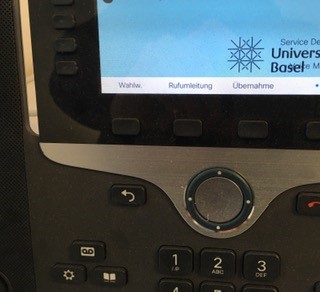
Drücken Sie die Taste «Rufumleitung»
und anschliessend die Taste «Voicemail» auf Ihrem Cisco Telefon oder Sie wählen die Zielrufnummer

Nach der Konfiguration der Voicemail, kann eine Telefonnummer auf diese umgeleitet werden.
- Drücken Sie den Button «Anrufeinstellungen» in der Cisco Jabber Software.
- Wählen Sie anschliessend unter «Anrufe weiterleiten» die Option Voicemail.
- Klicken Sie anschliessend im Reiter Telefon auf «Anrufumleitung».
- Nun können Sie unter der Anzeige Ihrer Nummer die Option «Alle Anrufe umleiten an: Voicemail» aktivieren.